联想win10摄像机黑屏怎么办 联想win10摄像头打开黑屏该怎么解决
时间:2021-06-11作者:zhong
最近有联想win10用户反映说他的电脑上摄像头是坏的,一打开摄像机就出现了黑屏的请,什么东西都照不出,用户也不知道是哪里出现问题了,那么联想win10摄像机黑屏怎么办呢,下面小编给大家分享联想win10摄像机黑屏的解决方法。
推荐系统:win10旗舰版64位
解决方法:
1、打开“控制面板”,找到“硬件和声音”。
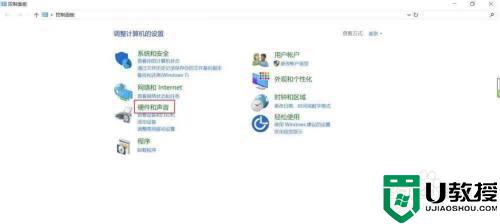
2、找到“设备管理器”选项。
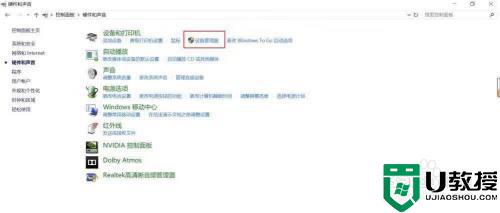
3、点击“照相机EasyCamera”(可能是其他文字但是图标就是这个小摄像头)。
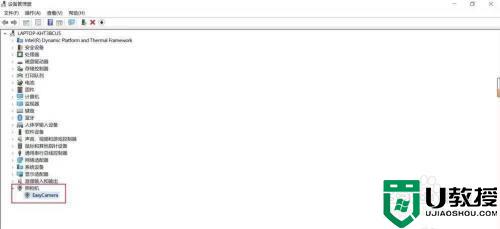
4、选择“驱动程序”下属“更新驱动程序”。
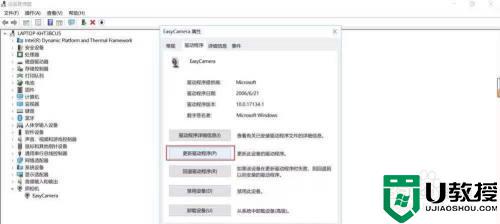
5、点击“浏览我的计算机以查找驱动程序软件”。
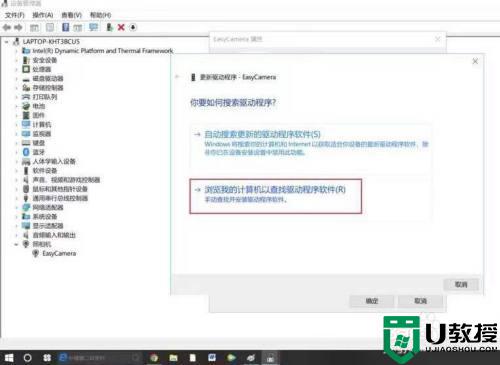
6、点击“让我从计算机上的可用驱动程序列表中选取”进行后面的操作就可以了。
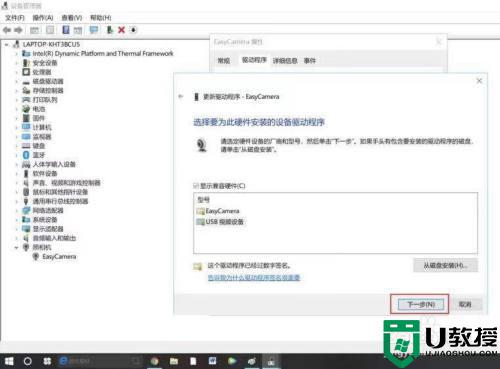
以上就是联想win10摄像机黑屏的解决方法,有出现摄像头黑屏的话,可以按上面的方法来进行解决。

